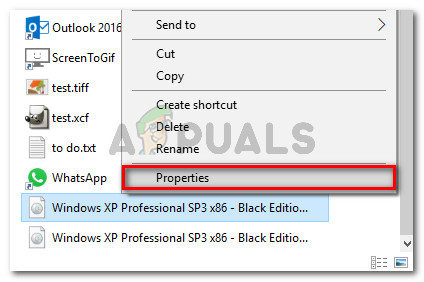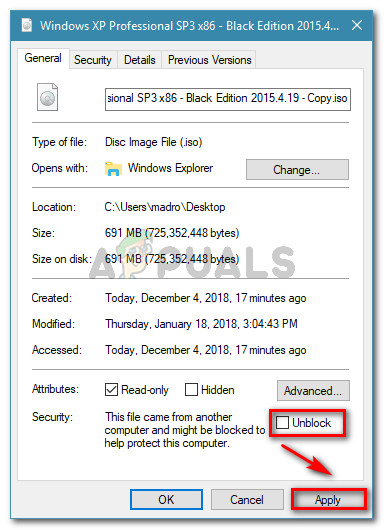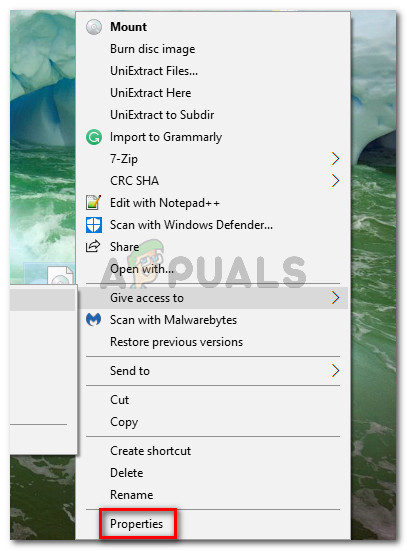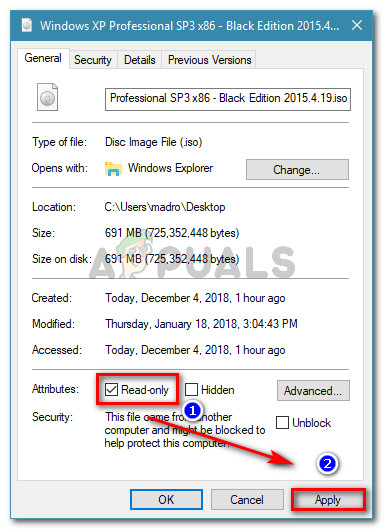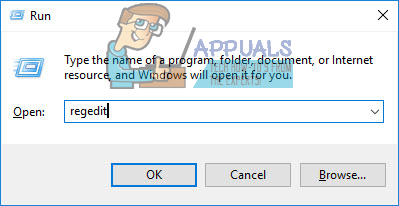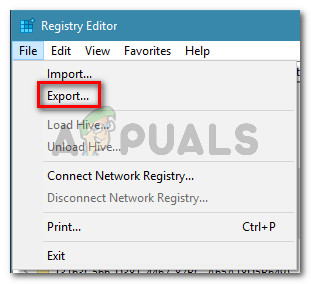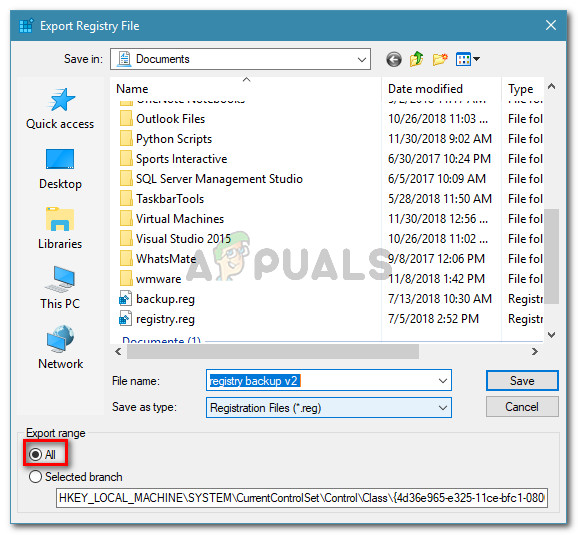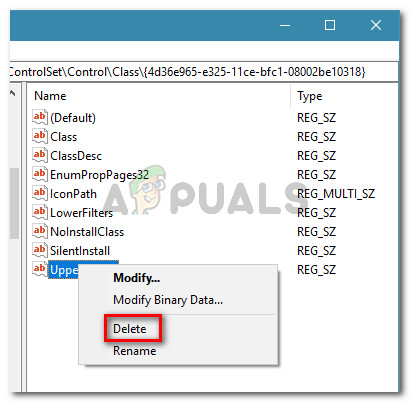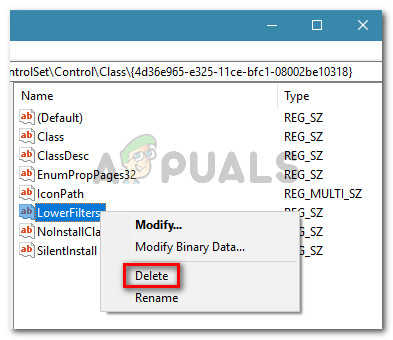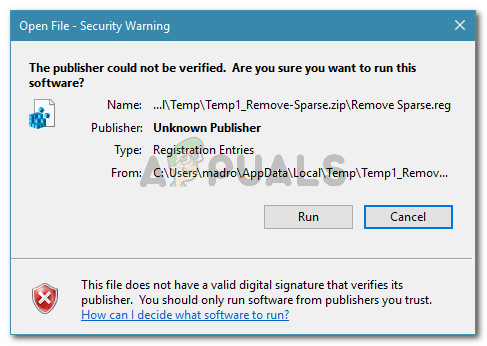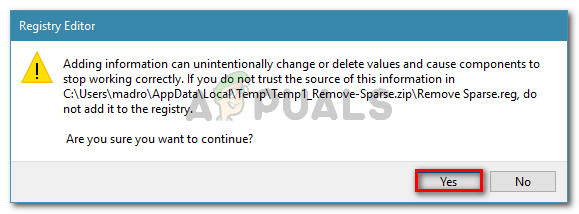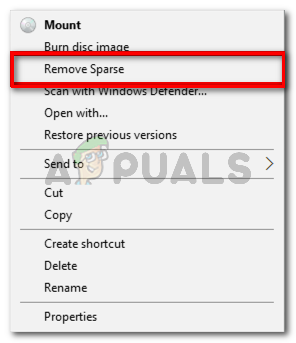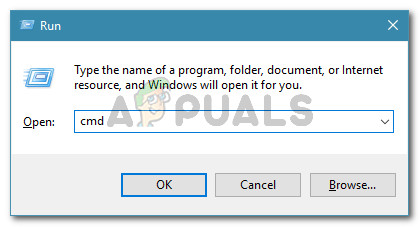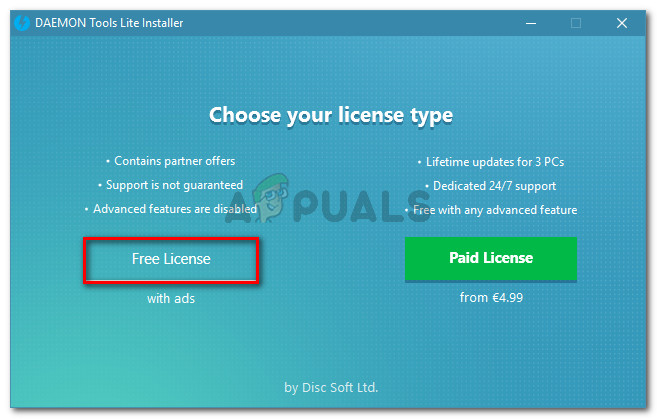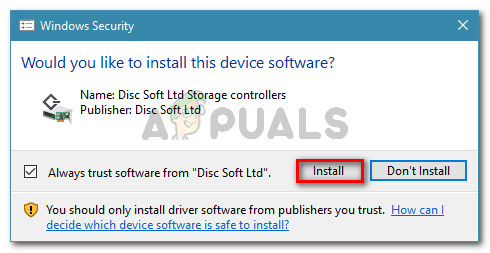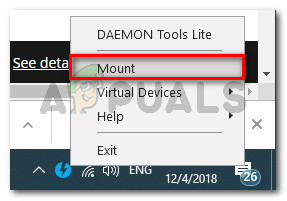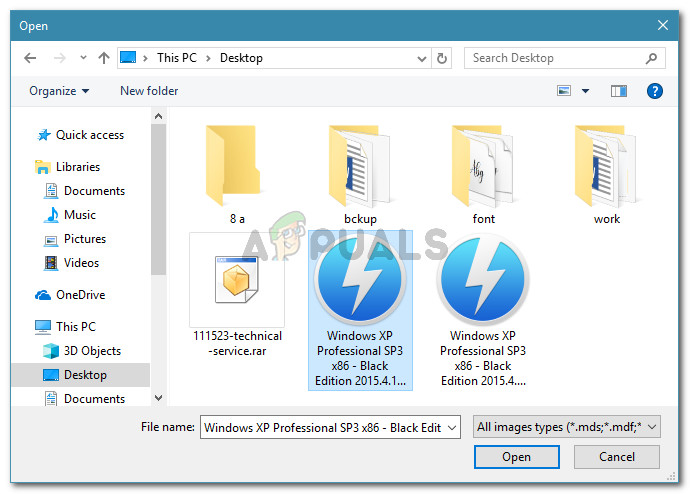అనేక మంది వినియోగదారులు “ క్షమించండి, ఫైల్ను మౌంట్ చేయడంలో సమస్య ఉంది విండోస్ సర్వర్ 2012 R2, విండోస్ 7, విండోస్ 8.1 లేదా విండోస్ 10 లో ఫైల్ను మౌంట్ చేయడానికి ప్రయత్నిస్తున్నప్పుడు ఈ సమస్య అంతర్నిర్మిత ISO మౌంటర్తో మాత్రమే సంభవిస్తుందని నివేదించబడింది.

క్షమించండి, ఫైల్ను మౌంట్ చేయడంలో సమస్య ఉంది.
“క్షమించండి, ఫైల్ను మౌంట్ చేయడంలో సమస్య ఉంది” లోపం
వివిధ వినియోగదారు నివేదికలు మరియు సమస్యను పరిష్కరించడానికి వారు ఉపయోగించిన మరమ్మత్తు వ్యూహాలను చూడటం ద్వారా మేము ఈ ప్రత్యేక సమస్యను పరిశోధించాము. మేము సేకరించిన దాని ఆధారంగా, ఈ ప్రత్యేకమైన దోష సందేశాన్ని ప్రేరేపించే అనేక సాధారణ దృశ్యాలు ఉన్నాయి:
- ఇంటర్నెట్ డౌన్లోడ్ చేసిన ISO ఫైల్ బ్లాక్ చేయబడింది - దోష సందేశం మొదటి స్థానంలో రావడానికి ఇది చాలా సాధారణ కారణం. మీరు ఫైల్ను ఇంటర్నెట్ ద్వారా డౌన్లోడ్ చేస్తే, విండోస్ భద్రతా లక్షణం దాన్ని నిరోధించి ఉండవచ్చు.
- ISO ఫైల్ ఇప్పటికే మౌంట్ చేయబడింది - ISO ఫైల్ ఇప్పటికే విండోస్ చేత అమర్చబడి ఉంటే ఈ లోపం సంభవించడానికి మరొక సాధారణ కారణం. కొన్ని విధానాలతో, డౌన్లోడ్ పూర్తయిన వెంటనే విండోస్ ISO ను స్వయంచాలకంగా మౌంట్ చేయగలదని గుర్తుంచుకోండి.
- మైక్రో SD కార్డ్ మౌంటుతో జోక్యం చేసుకుంటోంది - మైక్రో ఎస్డీ మెమరీ కార్డ్ చొప్పించిన కారణంగా సమస్య సంభవించిందని బాధిత వినియోగదారుల జంట నివేదించారు.
- ISO ఫైల్ చదవడానికి మాత్రమే సెట్ చేయబడలేదు - అంతర్నిర్మిత డిస్క్ ఇమేజింగ్ యుటిలిటీకి చదవడానికి-మాత్రమే ఫ్లాగ్ లేకపోతే ISO ఫైల్ను మౌంట్ చేయడంలో సమస్య ఉంటుందని గుర్తుంచుకోండి. ప్రారంభ ధృవీకరణలు ప్రత్యేకంగా దాని కోసం చూస్తున్నాయని నివేదికలు సూచిస్తున్నాయి.
- డిస్క్ ఇమేజింగ్ డ్రైవర్ పాడైంది - ఇది విండోస్ 7 మరియు విండోస్ 8 లలో చాలా తరచుగా జరుగుతుందని అంటారు. చాలా మంది ప్రభావిత వినియోగదారులు రిజిస్ట్రీ ఎడిటర్ ఉపయోగించి పని చేసే స్థితికి రిపేర్ చేయగలిగారు.
- ISO ఫైల్లో చిన్న లక్షణ సెట్ ఉంది - ఈ దృష్టాంతం సాధారణంగా విండోస్ 10 మరియు విండోస్ సర్వర్ 2012 లలో సంభవిస్తుందని నివేదించబడింది. చాలా మంది వినియోగదారులు చిన్న లక్షణాన్ని తొలగించడం ద్వారా సమస్యను పరిష్కరించగలిగారు.
మీరు ప్రస్తుతం పరిష్కరించడానికి కష్టపడుతుంటే “క్షమించండి, ఫైల్ను మౌంట్ చేయడంలో సమస్య ఉంది” లోపం, ఈ వ్యాసం మీకు ధృవీకరించబడిన ట్రబుల్షూటింగ్ దశల ఎంపికను అందిస్తుంది. ఇలాంటి పరిస్థితిలో ఉన్న ఇతర వినియోగదారులు సమస్యను పరిష్కరించడానికి లేదా తప్పించుకోవడానికి ఉపయోగించిన అనేక పద్ధతులు మీకు క్రింద ఉన్నాయి.
ఉత్తమ ఫలితాల కోసం, మీ ప్రత్యేక దృష్టాంతంలో సమస్యను పరిష్కరించే పరిష్కారాన్ని మీరు ఎదుర్కొనే వరకు ఈ క్రింది పద్ధతులను అనుసరించండి. ప్రారంభిద్దాం.
విధానం 1: ISO ఇప్పటికే మౌంట్ చేయబడిందో లేదో ధృవీకరిస్తోంది
మరేదైనా ప్రయత్నించే ముందు, లోపాన్ని ప్రేరేపించే ISO ఫైల్ ఇప్పటికే మౌంట్ కాలేదని నిర్ధారించుకోవడం చాలా ముఖ్యం. చాలా మంది వినియోగదారులు ఇబ్బంది పడుతున్నారు “క్షమించండి, ఫైల్ను మౌంట్ చేయడంలో సమస్య ఉంది” లోపం పనిచేయకపోవటానికి కారణం ఫైల్ ఇప్పటికే మౌంట్ చేయబడిందని కనుగొన్నారు.
స్పష్టంగా, కొన్ని ISO ఫైళ్ళతో విండోస్ స్వయంచాలకంగా ప్రక్రియ చివరిలో డ్రైవ్ను మౌంట్ చేస్తుంది. ఇది విండోస్ 8.1 లో సంభవిస్తుందని అంటారు. కాబట్టి, దీన్ని దృష్టిలో పెట్టుకుని, ఫైల్ ఎక్స్ప్లోరర్ను తెరిచి, ISO ఫైల్ ఇప్పటికే అమర్చబడిందో లేదో చూడండి.

ISO ఫైల్ ఇప్పటికే మౌంట్ చేయబడిందో లేదో తనిఖీ చేయండి
అది కాకపోతే, దిగువ తదుపరి పద్ధతికి వెళ్లండి.
విధానం 2: ISO యొక్క కాపీని తయారు చేసి దాన్ని మౌంట్ చేయండి
ఈ ప్రత్యేకమైన దోష సందేశానికి అత్యంత ప్రాచుర్యం పొందిన పరిష్కారం ISO ఫైల్ యొక్క కాపీని తయారు చేసి, అదే అంతర్నిర్మిత విండోస్ మౌంటర్ను ఉపయోగించి మౌంట్ చేయడం. అదే లోపం ఎదుర్కొంటున్న చాలా మంది వినియోగదారులు కొత్త ISO కాపీతో లోపం జరగదని నివేదించారు.
కాబట్టి, దోష సందేశాన్ని అధిగమించడానికి, మీ సమస్యలను ఇస్తున్న ISO ఫైల్పై కుడి క్లిక్ చేసి ఎంచుకోండి కాపీ . చాలా మందికి ఈ పద్ధతి ఎందుకు విజయవంతమైందనే దానిపై అధికారిక వివరణ లేనప్పటికీ, విండోస్ యూజర్లు ISO ఫైల్ యొక్క క్రొత్త కాపీని సృష్టించడం వలన ISO మౌంట్ చేయకుండా నిరోధించే నిరోధించబడిన ఆస్తిని వదిలించుకోవచ్చు. ముఖ్యంగా, ఫైల్ యొక్క కాపీని సృష్టించేటప్పుడు చిన్న జెండా నివారించబడుతుంది.

ISO ఫైల్ను కాపీ చేస్తోంది
తరువాత, ఖాళీ స్థలంపై కుడి క్లిక్ చేయండి (వేరే లేదా ఒకే ప్రదేశంలో) ఎంచుకోండి అతికించండి, ప్రక్రియ పూర్తయ్యే వరకు వేచి ఉండండి. మీరు ఒకే ISO యొక్క రెండు వెర్షన్లను కలిగి ఉంటే, కాపీ చేసిన సంస్కరణపై కుడి-క్లిక్ చేసి ఎంచుకోండి మౌంట్ .

కాపీ చేసిన ఫైల్ను మౌంట్ చేస్తోంది
మౌంటు ప్రక్రియ లేకుండా పూర్తి చేయాలి “క్షమించండి, ఫైల్ను మౌంట్ చేయడంలో సమస్య ఉంది” లోపం.
దోష సందేశాన్ని పరిష్కరించడానికి ఈ పద్ధతి మిమ్మల్ని అనుమతించకపోతే, దిగువ తదుపరి పద్ధతికి వెళ్లండి.
విధానం 3: ISO ఫైల్ను అన్బ్లాక్ చేయడం
ఫైల్ ఎక్స్ప్లోరర్ ఉపయోగించి ఫైల్ను అన్బ్లాక్ చేయడం ఈ సమస్యను పరిష్కరించడానికి మరొక మార్గం. అదే దోష సందేశాన్ని ఎదుర్కొంటున్న చాలా మంది వినియోగదారులు ఇంటర్నెట్-డౌన్లోడ్ చేసిన ఫైల్లను అన్బ్లాక్ చేసిన తర్వాత వారి విషయంలో లోపం పరిష్కరించబడిందని నివేదించారు.
మీరు చేయవలసినది ఇక్కడ ఉంది:
- ఫైల్ ఎక్స్ప్లోరర్ను తెరిచి, ISO ఫైల్ యొక్క స్థానానికి నావిగేట్ చేయండి.
- ISO ఫైల్ను ఎంచుకుని నొక్కండి Alt + Enter తెరవడానికి లక్షణాలు మెను. మీరు దానిపై కుడి క్లిక్ చేసి ఎంచుకోవచ్చు లక్షణాలు .
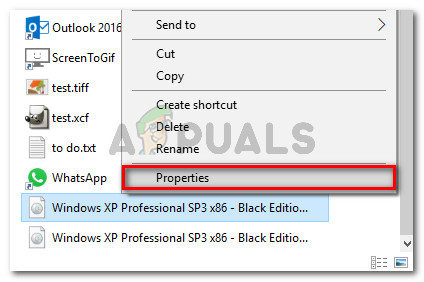
కుడి-క్లిక్ చేసి, గుణాలు ఎంచుకోండి లేదా Alt + Enter నొక్కండి మరియు నొక్కండి
- లో లక్షణాలు ISO ఫైల్ యొక్క విండో, వెళ్ళండి సాధారణ టాబ్ మరియు తనిఖీ అన్బ్లాక్ చేయండి అనుబంధించబడిన పెట్టె భద్రత మరియు హిట్ వర్తించు మార్పులను నిర్ధారించడానికి.
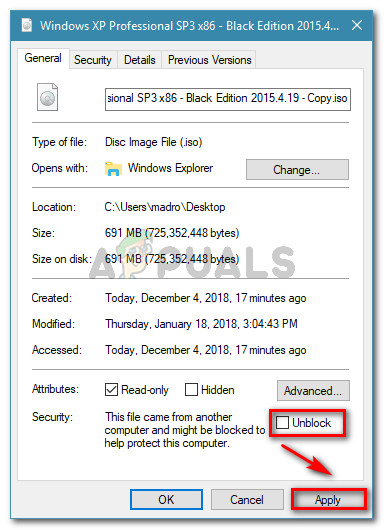
ISO ఫైల్ను అన్బ్లాక్ చేస్తోంది
- ఫైల్ను మళ్లీ మౌంట్ చేసే ప్రయత్నం మరియు విధానం విజయవంతమైందో లేదో చూడండి.
మీరు ఇంకా చూస్తుంటే “ క్షమించండి, ఫైల్ను మౌంట్ చేయడంలో సమస్య ఉంది ”లోపం, దిగువ తదుపరి పద్ధతికి క్రిందికి తరలించండి.
విధానం 4: మైక్రో SD కార్డును తొలగించడం
మరొక ధృవీకరించబడిన కారణం “ క్షమించండి, ఫైల్ను మౌంట్ చేయడంలో సమస్య ఉంది మీరు ISO ఫైల్ను మౌంట్ చేయడానికి ప్రయత్నిస్తున్నప్పుడు మీ వద్ద క్రియాశీల మైక్రో SD కార్డ్ ఉంటే లోపం సంభవిస్తుంది. విండోస్ 7 మరియు విండోస్ 8.1 లలో, ఇది మౌంటు విధానంలో జోక్యం చేసుకుని, దోష సందేశాన్ని ఉత్పత్తి చేస్తుంది.
ఈ పరిస్థితి మీ ప్రస్తుత పరిస్థితులకు వర్తిస్తే, మీ కంప్యూటర్ నుండి మైక్రో SD కార్డ్ను తీసివేసి, దోష సందేశం పరిష్కరించబడిందో లేదో చూడండి.
అంతర్నిర్మిత డిస్క్ ఇమేజింగ్ యుటిలిటీతో మీరు ISO ఫైల్ను మౌంట్ చేయడానికి ప్రయత్నించినప్పుడు మీరు ఇప్పటికీ అదే దోష సందేశాన్ని ఎదుర్కొంటుంటే, దిగువ తదుపరి పద్ధతికి వెళ్లండి.
విధానం 5: ISO ఫైల్ను చదవడానికి మాత్రమే సెట్ చేస్తుంది
అదే దోష సందేశాన్ని పరిష్కరించడానికి ఇబ్బంది పడుతున్న కొంతమంది వినియోగదారులు ISO ఫైల్ యొక్క లక్షణాలను చదవడానికి మాత్రమే అని పేర్కొనడానికి సవరించిన తర్వాత ఈ సమస్య పూర్తిగా విండోస్ 7 మరియు విండోస్ 8.1 లలో పరిష్కరించబడిందని నివేదించారు.
స్పష్టంగా, అంతర్నిర్మిత డిస్క్ ఇమేజింగ్ సాఫ్ట్వేర్ ఫైల్ను మౌంట్ చేయాల్సిన అవసరం వచ్చినప్పుడు ఈ ట్యాగ్ కోసం ప్రత్యేకంగా చూస్తుంది. ట్యాగ్ తప్పిపోతే, మీరు “ క్షమించండి, ఫైల్ను మౌంట్ చేయడంలో సమస్య ఉంది 'లోపం.
మీ ISO ఫైల్కు చదవడానికి మాత్రమే ట్యాగ్ను సెట్ చేయడానికి శీఘ్ర గైడ్ ఇక్కడ ఉంది:
- మీ ISO ఫైల్ యొక్క స్థానానికి నావిగేట్ చేయండి, దానిపై కుడి క్లిక్ చేసి ఎంచుకోండి లక్షణాలు . మీరు దానిని ఎంచుకుని నొక్కవచ్చు Alt + Enter ఒకే స్క్రీన్కు చేరుకోవడానికి.
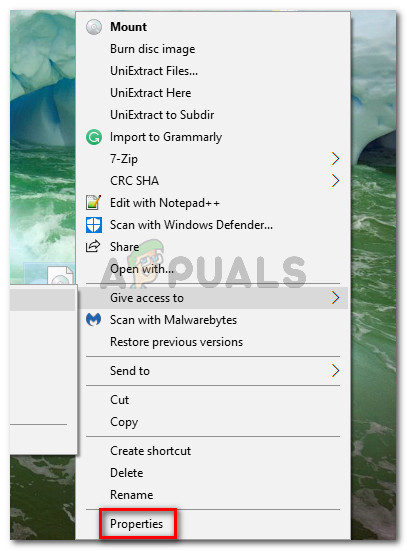
ISO ఫైల్ యొక్క ప్రాపర్టీస్ స్క్రీన్ను యాక్సెస్ చేస్తోంది
- లో లక్షణాలు ISO ఫైల్ యొక్క స్క్రీన్, వెళ్ళండి సాధారణ టాబ్ మరియు నిర్ధారించుకోండి చదవడానికి మాత్రమే చెక్బాక్స్ (పక్కన గుణాలు ) తనిఖీ చేయబడింది. అప్పుడు, క్లిక్ చేయండి వర్తించు మార్పులను సేవ్ చేయడానికి.
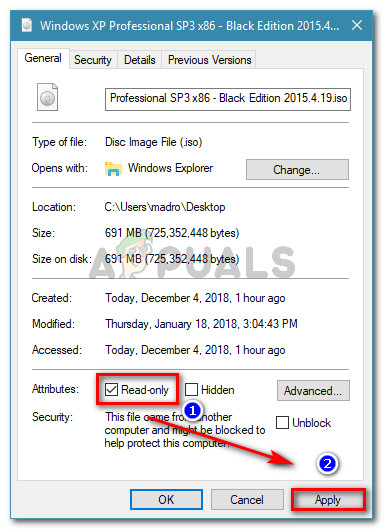
చదవడానికి-మాత్రమే ట్యాగ్ను ప్రారంభిస్తోంది
- చిత్రాన్ని మళ్లీ మౌంట్ చేయండి మరియు మీరు ఇప్పటికీ అదే దోష సందేశాన్ని ఎదుర్కొంటున్నారో లేదో చూడండి. మీరు ఉంటే, దిగువ తదుపరి పద్ధతికి వెళ్లండి.
విధానం 6: రిజిస్ట్రీ ఎడిటర్తో డిస్క్-ఇమేజింగ్ డ్రైవర్ను రిపేర్ చేయడం
అదే దోష సందేశాన్ని ఎదుర్కొంటున్న చాలా మంది వినియోగదారులు డిస్క్ ఇమేజింగ్ డ్రైవర్ (దీనికి సంబంధించిన కొన్ని రిజిస్ట్రీ సమస్యలు) వల్ల సమస్య సంభవించిందని కనుగొన్న తర్వాత సమస్యను పరిష్కరించగలిగారు. కొంతమంది ప్రభావిత వినియోగదారులు రిజిస్ట్రీ కీల యొక్క సమగ్రతను రిపేర్ చేయడానికి రిజిస్ట్రీ ఎడిటర్ను ఉపయోగించడం ద్వారా సమస్యను పరిష్కరించగలిగారు.
గమనిక: ఈ గైడ్ విండోస్ 7 మరియు విండోస్ 8.1 లతో పనిచేస్తుందని మాత్రమే నిర్ధారించబడింది.
దీన్ని ఎలా చేయాలో శీఘ్ర గైడ్ ఇక్కడ ఉంది:
- నొక్కండి విండోస్ కీ + ఆర్ రన్ డైలాగ్ బాక్స్ తెరవడానికి. అప్పుడు, “ regedit ”మరియు నొక్కండి నమోదు చేయండి రిజిస్ట్రీ ఎడిటర్ తెరవడానికి. ద్వారా ప్రాంప్ట్ చేయబడినప్పుడు UAC (వినియోగదారు ఖాతా నియంత్రణ), నొక్కండి అవును నిర్వాహక అధికారాలను మంజూరు చేయడానికి.
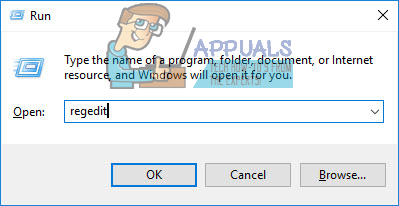
రన్ డైలాగ్: regedit
- విషయాలు మన దారికి రాకపోతే రిజిస్ట్రీ బ్యాకప్ను సృష్టించడం ద్వారా ప్రారంభిద్దాం. దీన్ని చేయడానికి, రిజిస్ట్రీ ఎడిటర్లో, వెళ్ళండి ఫైల్> ఎగుమతి.
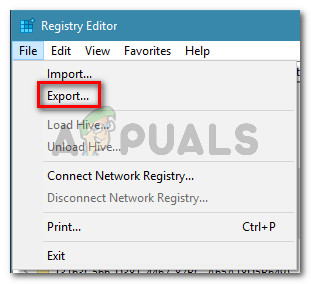
ఫైల్> ఎగుమతికి వెళ్లండి
- తరువాత, మీ బ్యాకప్ను ఎక్కడో ఒకచోట సేవ్ చేసుకోండి, దానికి పేరు పెట్టండి మరియు నిర్ధారించుకోండి ఎగుమతి పరిధి కు సెట్ చేయబడింది అన్నీ .
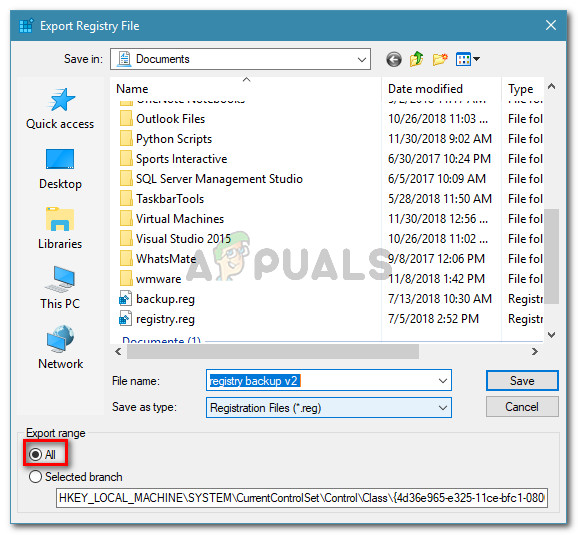
రిజిస్ట్రీ బ్యాకప్ను సృష్టిస్తోంది
గమనిక: మేము ఎప్పుడైనా సృష్టించిన బ్యాకప్ను మీరు ఎప్పుడైనా ఉపయోగించాల్సిన అవసరం ఉంటే, వెళ్ళండి ఫైల్> దిగుమతి మరియు బ్యాకప్ ఫైల్ను ఎంచుకోండి.
- బ్యాకప్ సృష్టించబడిన తర్వాత, కింది రిజిస్ట్రీ సబ్కీ వద్దకు రావడానికి నావిగేషన్ పేన్ (ఎడమ పేన్) ఉపయోగించండి:
HKEY_LOCAL_MACHINE SYSTEM CurrentControlSet Control Class {4D36E965-E325-11CE-BFC1-08002BE10318} - మీరు అక్కడికి చేరుకున్న తర్వాత, కుడి పేన్కు వెళ్లండి, కుడి క్లిక్ చేయండి ఎగువ ఫిల్టర్లు మరియు ఎంచుకోండి తొలగించు .
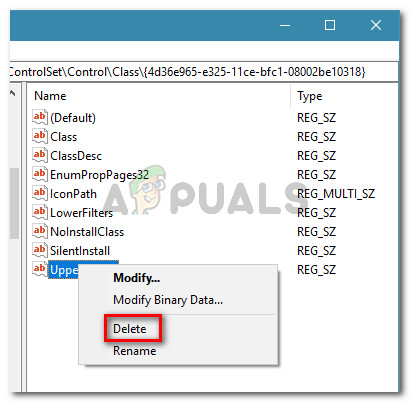
అప్పర్ ఫిల్టర్స్ స్ట్రింగ్ విలువను తొలగిస్తోంది
గమనిక: తొలగించవద్దు అప్పర్ ఫిల్టర్స్.బాక్ రిజిస్ట్రీ.
- కుడి క్లిక్ చేయండి లోయర్ ఫిల్టర్లు మరియు ఎంచుకోండి తొలగించు.
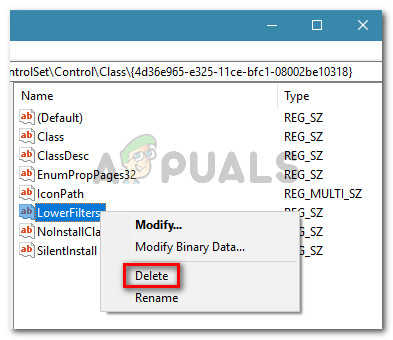
లోవర్ఫిల్టర్స్ విలువను తొలగిస్తోంది
- రిజిస్ట్రీ ఎడిటర్ను మూసివేసి మీ కంప్యూటర్ను పున art ప్రారంభించండి.
తదుపరి ప్రారంభంలో, అంతర్నిర్మిత ఇమేజింగ్ డిస్క్ యుటిలిటీతో ISO ఫైల్ను మళ్లీ మౌంట్ చేయడానికి ప్రయత్నించడం ద్వారా సమస్య పరిష్కరించబడిందో లేదో చూడండి.
విధానం 7: చిన్న లక్షణాన్ని తొలగించడం
మీరు ఫలితం లేకుండా ఇంత దూరం వచ్చినట్లయితే, ISO ఫైల్ సరిగ్గా మౌంట్ అవ్వకపోవచ్చు, ఎందుకంటే దీనికి చిన్న లక్షణం సెట్ ఉంది. ఇది సాధారణంగా విండోస్ సర్వర్ మరియు విండోస్ 10 లలో సంభవిస్తుందని నివేదించబడింది.
ఈ దృష్టాంతంలో బాధ్యత ఉంటే “ క్షమించండి, ఫైల్ను మౌంట్ చేయడంలో సమస్య ఉంది ”లోపం, మీరు చిన్న లక్షణాన్ని తొలగించడం ద్వారా దాన్ని పరిష్కరించవచ్చు. పనులను మాన్యువల్గా చేయడం ద్వారా లేదా ఫ్రీవేర్ యుటిలిటీని ఉపయోగించడం ద్వారా ఇది చేయవచ్చు. మీ ప్రస్తుత పరిస్థితులకు ఏ గైడ్ మరింత సౌకర్యవంతంగా అనిపిస్తుందో దాన్ని అనుసరించండి.
చిన్న లక్షణ సమితిని తొలగించడానికి తొలగించు చిన్నదాన్ని ఉపయోగించడం
మీరు GUI ని ఉపయోగించే మార్గంతో వెళ్లాలని నిర్ణయించుకుంటే, ఇన్స్టాల్ చేయడానికి క్రింది మార్గదర్శిని అనుసరించండి మరియు చిన్నదాన్ని తొలగించండి:
- ఈ లింక్ను సందర్శించండి ( ఇక్కడ ) డౌన్లోడ్ చేయుటకు చిన్నదాన్ని తొలగించండి . అప్పుడు, యొక్క విషయాలను సంగ్రహించండి .జిప్ ప్రాప్యత చేయగల ఫోల్డర్లో ఫైల్ చేయండి.
- తెరవండి Sparse.reg ను తొలగించండి క్లిక్ చేయండి రన్ వద్ద భద్రతా హెచ్చరిక .
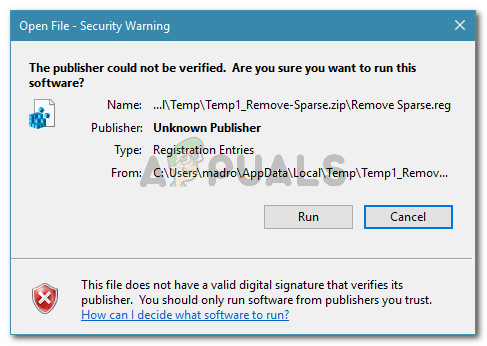
.Reg ఫైల్ను రన్ చేస్తోంది
- క్లిక్ చేసిన తరువాత అవును వద్ద UAC (వినియోగదారు ఖాతా నియంత్రణ) ప్రాంప్ట్, క్లిక్ చేయండి అవును వద్ద రిజిస్ట్రీ ఎడిటర్ అవసరమైన మార్పులను ఆపరేట్ చేయమని ప్రాంప్ట్ చేయండి రిజిస్ట్రీ .
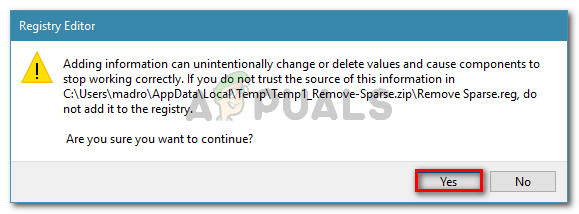
రిజిస్ట్రీలో మార్పులను నిర్వహిస్తోంది
- ఆపరేషన్ పూర్తయిన తర్వాత, ISO ఫైల్పై కుడి క్లిక్ చేయండి. మీకు ఇప్పుడు ఎంపిక ఉండాలి చిన్నదాన్ని తొలగించండి ISO ఫైల్లో ఇప్పటికీ చిన్న లక్షణం సెట్ ఉంటే.
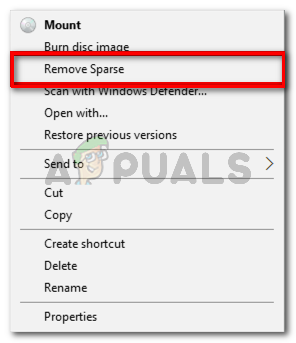
చిన్న లక్షణాన్ని తొలగిస్తోంది
చిన్న లక్షణాన్ని తొలగించడానికి ఎలివేటెడ్ కమాండ్ ప్రాంప్ట్ను ఉపయోగించడం
ఎలివేటెడ్ కమాండ్ ప్రాంప్ట్ నుండి పైన .reg ఫైల్ చేత జోడించబడిన కార్యాచరణను పున ate సృష్టి చేయడం సమస్యను పరిష్కరించడానికి మరొక మార్గం. మీరు చేయవలసినది ఇక్కడ ఉంది:
- నొక్కండి విండోస్ కీ + ఆర్ రన్ డైలాగ్ బాక్స్ తెరవడానికి. అప్పుడు, “ cmd ”మరియు నొక్కండి Ctrl + Shift + Enter పరిపాలనా అధికారాలతో ఎలివేటెడ్ కమాండ్ ప్రాంప్ట్ను తెరవడానికి.
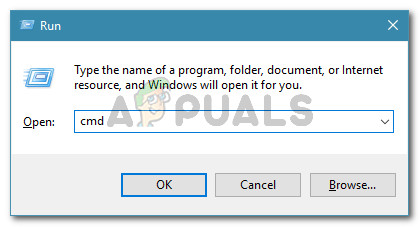
రన్ డైలాగ్: cmd
- ద్వారా ప్రాంప్ట్ చేయబడినప్పుడు UAC (వినియోగదారు ఖాతా నియంత్రణ) , క్లిక్ చేయండి అవును పరిపాలనా అధికారాలను మంజూరు చేయడానికి.
- ఎలివేటెడ్ కమాండ్ ప్రాంప్ట్లో, కింది ఆదేశాన్ని టైప్ చేయండి లేదా అతికించండి మరియు నొక్కండి నమోదు చేయండి (కానీ ప్లేస్హోల్డర్లను మీ స్వంతంగా మార్చడానికి జాగ్రత్తగా ఉండండి):
fsutil sparse setflag {PathToISO} 0 fsutil sparse queryflag {PathToISO}గమనిక: అది గుర్తుంచుకోండి PathToISO ISO ఫైల్ యొక్క వాస్తవ స్థానానికి ప్లేస్హోల్డర్ మాత్రమే. మీ ప్రత్యేక పరిస్థితిలో పూర్తి స్థానంతో దాన్ని భర్తీ చేయండి.
ఈ పద్ధతి మిమ్మల్ని పరిష్కరించలేకపోతే “ క్షమించండి, ఫైల్ను మౌంట్ చేయడంలో సమస్య ఉంది ”లోపం, దిగువ తదుపరి పద్ధతికి క్రిందికి తరలించండి.
విధానం 8: 3 వ పార్టీ అనువర్తనాన్ని ఉపయోగించడం
మీరు డిస్క్-ఇమేజింగ్ యుటిలిటీని వీడడానికి సిద్ధంగా ఉంటే, మీరు ISO ఫైల్ను మౌంట్ చేయడానికి 3 వ పార్టీ డిస్క్ ఇమేజింగ్ యుటిలిటీని ఉపయోగించవచ్చు. ఒకే దోష సందేశాన్ని ఎదుర్కొంటున్న చాలా మంది వినియోగదారులు బాహ్య పరిష్కారాన్ని ఉపయోగించడం ద్వారా సమస్యను అధిగమించగలిగారు.
డీమన్ సాధనాలతో ISO ఫైల్ను మౌంట్ చేయడం ద్వారా లోపం ఫైల్ను నివారించడానికి శీఘ్ర గైడ్ ఇక్కడ ఉంది:
- ఈ లింక్ను సందర్శించండి ( ఇక్కడ ) డీమన్ టూల్స్ యొక్క ఉచిత వెర్షన్ను డౌన్లోడ్ చేయడానికి.
- ఇన్స్టాలేషన్ ఎక్జిక్యూటబుల్ తెరిచి, ఆన్-స్క్రీన్ ప్రాంప్ట్లను అనుసరించండి ఉచిత లైసెన్స్ డెమోన్ సాధనాలు.
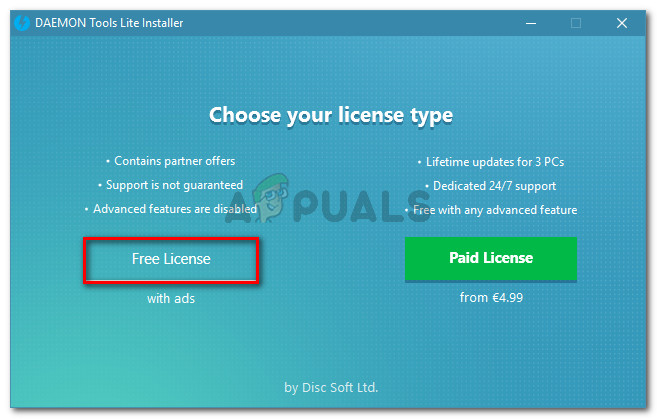
డీమన్ సాధనాలను ఉచితంగా ఇన్స్టాల్ చేస్తోంది
- మీరు నిల్వ నియంత్రికలను వ్యవస్థాపించాలనుకుంటున్నారా అని అడిగినప్పుడు, క్లిక్ చేయండి ఇన్స్టాల్ చేయండి బటన్.
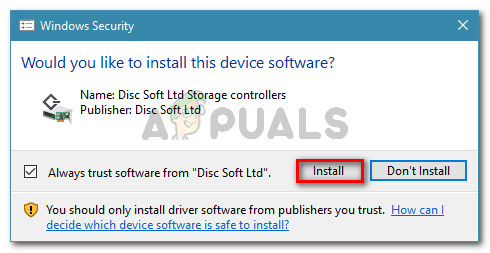
నిల్వ కంట్రోలర్లను ఇన్స్టాల్ చేస్తోంది
- ఇన్స్టాలేషన్ పూర్తయిన తర్వాత, టాస్క్బార్లోని డీమన్ టూల్స్ ఐకాన్పై కుడి క్లిక్ చేసి ఎంచుకోండి మౌంట్ .
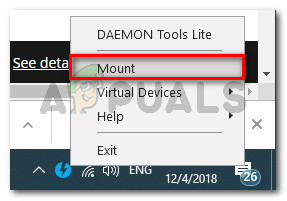
డీమన్ సాధనాలతో ఐసో ఇమేజ్ను మౌంట్ చేస్తోంది
- మీరు మౌంట్ చేయడానికి ప్రయత్నిస్తున్న ISO యొక్క స్థానానికి నావిగేట్ చేయడానికి నావిగేషన్ విండోను ఉపయోగించండి. అప్పుడు, ISO ఫైల్ను ఎంచుకుని క్లిక్ చేయండి తెరవండి.
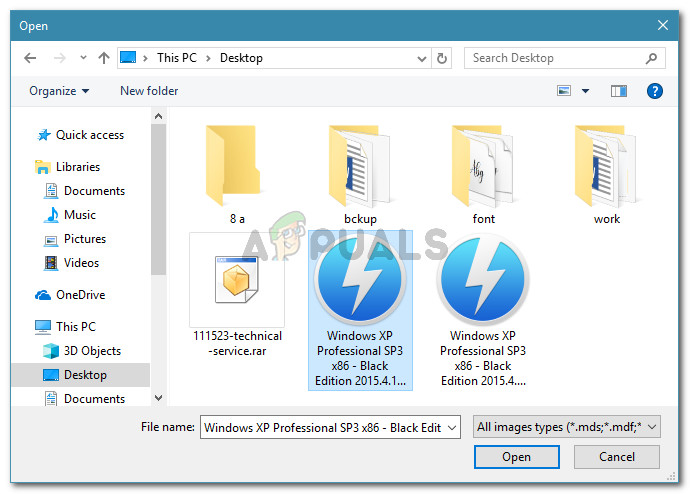
ISO ఫైల్ను తెరవండి
- ISO ఫైల్ క్షణికంగా మౌంట్ చేయాలి. ఈ విధంగా, మీరు “ క్షమించండి, ఫైల్ను మౌంట్ చేయడంలో సమస్య ఉంది 'లోపం.